電腦店訊:也許大家不知道的是,微軟在WP8.1上發布了全新的地圖應用,大家在Lumia手機上基本都使用諾基亞Here地圖。但是隨著WP8.1發布,微軟地圖也重新回到應用列表,那麼微軟WP8.1的地圖怎麼樣呢?下面跟隨IT之家一起看看吧。
3D地圖模式
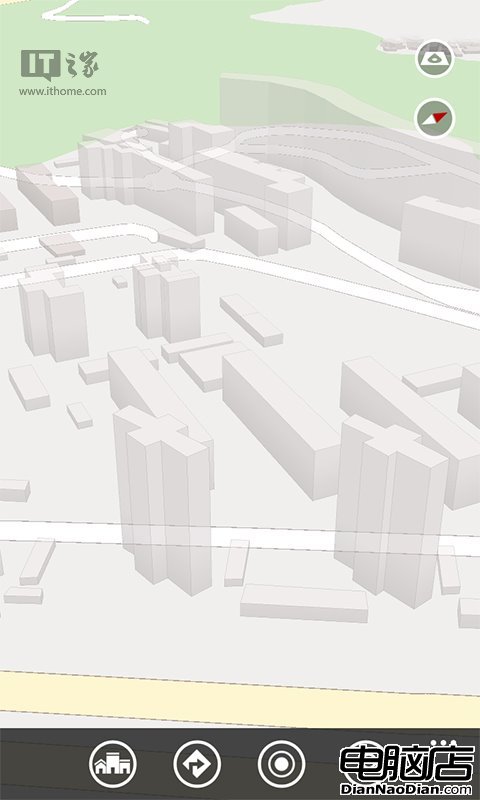
不再是靜態模式,從上向下預覽,看看3D地圖吧。微軟也給Windows Phone 8.1帶來新的3D視圖模式,其實這也是Windows 8.1的必應地圖預覽版的新功能,令人印象深刻。
點擊右上角的圖標,可以在2D和3D視圖模式下切換。一個手指可以滑動預覽地圖,雙指可以放大縮小。雙指按住屏幕兩側,可以旋轉地圖。
啟用鳥瞰圖
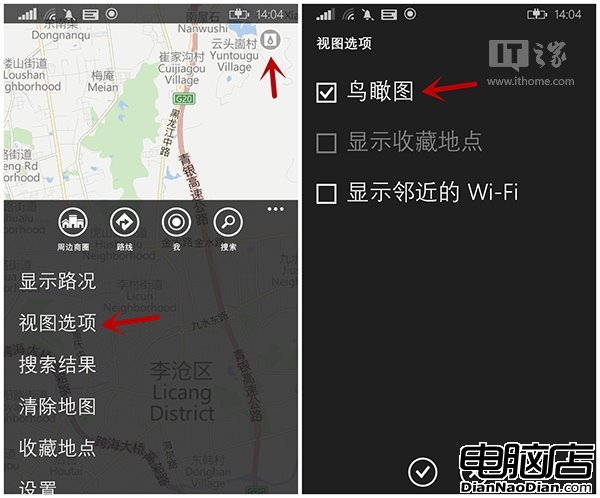
▲到菜單—視圖選項—勾選“鳥瞰圖”,就可以開啟這個功能。也分2D和3D視圖。看看你周圍有什麼。

▲鳥瞰圖模式
指南針設置
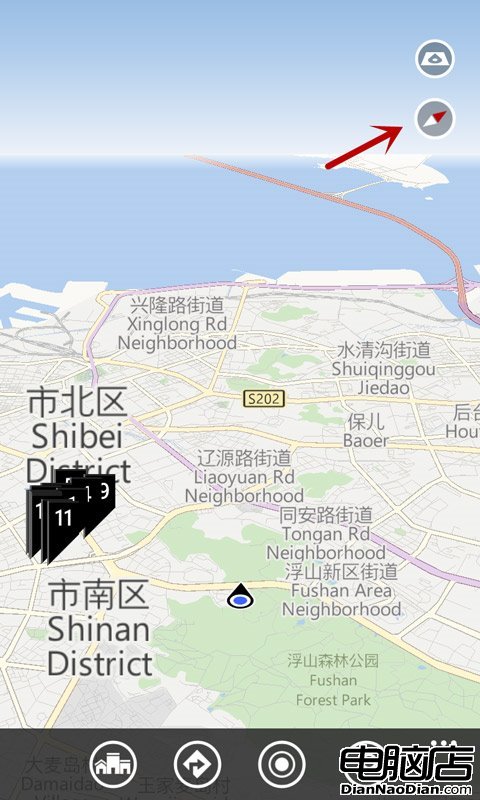
▲點擊右上角的指南針圖標,或者晃動手機屏幕,可以看到指南針隨機而動。
顯示附近的WiFi熱點
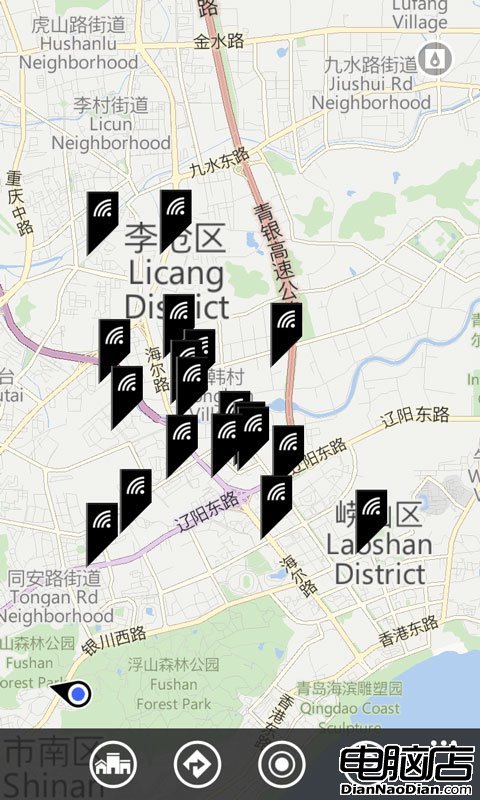
▲現在地圖上可以直接顯示WiFi熱點
本地搜索功能
可以結合Cortana,也可以手動搜索。
總結:雖然之前諾基亞Here地圖也有這些功能,但是微軟推出地圖的目的,大概是為了照顧三星、HTC和華為的WP8機型。另外地圖也和諾基亞Here駕車密切聯系。